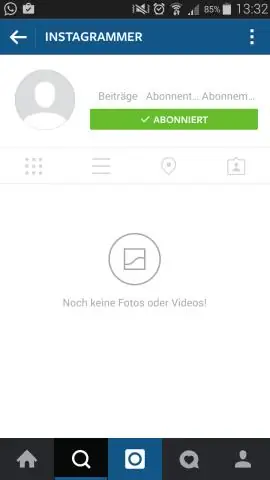
Агуулгын хүснэгт:
- Зохиолч Lynn Donovan [email protected].
- Public 2023-12-15 23:50.
- Хамгийн сүүлд өөрчлөгдсөн 2025-01-22 17:34.
Gmail дахь харилцагчийг хэрхэн хаах вэ
- Тухайн харилцагчийн имэйлийг нээнэ үү.
- Загварын зурвас дээрх хариулах товчны хажууд байрлах сум товчийг дарна уу.
- дарна уу Блоклох Харилцагчийн нэр бол тухайн хүний нэр.
- Гарч ирэх цонхон дээр дарна уу Блоклох товчлуурыг дарж сонголтоо баталгаажуулна уу.
Үүнтэй адилаар та Google чатыг хэрхэн хаах вэ?
Та хэрэглэгчийг блоклох эсвэл үл тоомсорлох үед хүчирхийллийн талаар мэдээлэх боломжтой
- Компьютер дээрээ hangouts.google.com эсвэл inGmail-ээс Hangouts руу очно уу.
- Хэлэлцүүлгийг нээхийн тулд Hangouts жагсаалтаас тухайн хүнийг сонго.
- Харилцааны дээд хэсэгт байгаа Тохиргоог блоклох & мэдээлэх гэснийг товшино уу.
- Баталгаажуулах дээр дарна уу.
Цаашилбал, би Hangouts мессежийг хоёр талдаа хэрхэн устгах вэ? Hangouts дахь мессежийг устгахын тулд дараах зүйлийг хийнэ үү:
- Google Hangouts эсвэл Gmail дээр Hangouts-г нээнэ үү.
- Хэлэлцүүлгийг нээхийн тулд Hangouts жагсаалтаас тухайн хүнийг сонго.
- Харилцааны цонхны баруун дээд буланд байгаа Тохиргоог товшино уу.
- Hangout-г устгахыг сонгоно уу.
- Устгах дээр дарна уу.
Нэмж хэлэхэд, та хэн нэгнийг Gmail дээр блоклоход тэд юу харах вэ?
Хэн нэгнийг блоклох in Gmail Тэр хүнээс ирсэн мессежийг таны ирсэн имэйл хайрцагт хэзээ ч харуулахгүйгээр хогийн саванд хийнэ. Та Түүнд энгийн байдлаар имэйл илгээх. Дургүй та хэн нэгнийг блоклох үед Гэсэн хэдий ч имэйл мессежүүд Та блоклогдсон харилцагч руу чат мессеж илгээх боломжгүй болно.
Та Hangouts дээр харилцагчаа нуух үед юу болох вэ?
Google Hangouts шинэчлэлт нь шинэ зүйлийг авчирдаг далд харилцах горим' Эхлээд бид нэрлэгдсэн онцлогтой' далд Google-ийн хүмүүс харилцагчиддаа үүнийг хийх боломжийг хэрэглэгчдэд олгодог нуугдах хувь хүмүүсээс холбоо барих Тэдний мессежийг бүхэлд нь хаахгүйгээр жагсаалт.
Зөвлөмж болгож буй:
Windows Live Mail дээрх бүх харилцагчдыг хэрхэн сонгох вэ?

Windows Live Mail клиентийг компьютер дээрээ ажиллуул. Гар дээрх "Ctrl + 3" товчийг дарж, эсвэл зүүн доод буланд байрлах "Харилцагчдыг" товшоод шуудангийн дэлгэцээс Харилцагчийн дэлгэц рүү шилжинэ үү. Windows LiveMail дээрх бүх харилцагчдыг хурдан сонгохын тулд "Ctrl + A" товчийг дарна уу
Би Netgear чиглүүлэгч дээрээ Google DNS-ийг хэрхэн хаах вэ?

Netgear чиглүүлэгчид Google DNS-ийг блоклох. Алхам 1: Манай чиглүүлэгчийн тохиргооны гарын авлагыг ашиглан PlaymoTV DNS-г чиглүүлэгчдээ нэмж эхлүүлээрэй, гэхдээ чиглүүлэгчийн тохиргооны хуудаснаас бүү гар. Алхам 2: Нарийвчилсан таб дээр товшоод чиглүүлэгчийн IP хаягийг хуулж (эсвэл санаарай). Дараа нь зүүн талын самбар дээр анхаарлаа төвлөрүүлж, Advanced Setup болон StaticRoutes дээр дарна уу
Би өөрийн харилцагчдыг Google пиксел дээр хэрхэн хадгалах вэ?

Харилцагчдыг экспортлох - Google Pixel XL Үндсэн дэлгэцээс дэлгэцийн доод талаас дээш шударч, Бүх програмын цэсийг нээнэ үү. Харилцагчид руу гүйлгээд товшино уу. Цэс дүрс дээр товш. Тохиргоог товшино уу. Импорт/экспортыг товшино уу. Экспортыг товшино уу. vcf файл. Цэсийн дүрс дээр товш. Харилцагчийн файлыг хадгалах байршлыг сонгохын тулд товшино уу
Би Google зараас IP хаягийг хэрхэн хаах вэ?

Зааварчилгаа Google зарын бүртгэлдээ нэвтэрнэ үү. Зүүн талд байгаа хуудасны цэсэнд "Тохиргоо" дээр дарна уу. IP хаягаас хасахыг хүсэж буй кампанит ажлаа сонгоно уу. "IP үл хамаарах зүйлүүд" хэсгийг өргөжүүлэхийн тулд товшино уу. Зар сурталчилгаагаа харахаас хасахыг хүссэн IP хаягаа оруулна уу. Хадгалах товчийг дарна уу
Би Google дээрх имэйл хаягийг хэрхэн хаах вэ?

Gmail дахь харилцагчийн блокыг хэрхэн арилгах вэ Gmail тохиргоо руу очно уу (араа дүрс дээр дарж). Шүүлтүүр ба блоклогдсон хаягууд таб дээр дарна уу. Дэлгэцийн доод хэсэг рүү гүйлгэснээр та блоклогдсон хаягуудын жагсаалтыг харах болно. Та блокоос гаргахыг хүсэж буй харилцагчаа олохын тулд жагсаалтыг гүйлгэж, "Блокыг арилгах" холбоос дээр дарна уу
